
La personnalisation du COMSOL Desktop® et l’utilisation des raccourcis clavier sont abordées dans un nouveau cours complet et auto-guidé couvrant l’interface utilisateur du logiciel COMSOL Multiphysics®. Continuez votre lecture pour avoir un aperçu de deux parties de ce cours en huit parties.
Note de l’éditeur : la version originale de ce billet a été rédigée par Magnus Ringh et publiée le 11 décembre 2018. Il a depuis été révisé pour inclure une discussion sur le nouveau cours How to Navigate the COMSOL Multiphysics® User Interface du Centre d’apprentissage.
Personnaliser la disposition du COMSOL Desktop®
L’interface utilisateur de COMSOL Multiphysics® contient un certain nombre de fenêtres, chacune ayant son propre usage. Vous avez la possibilité de modifier la disposition de ces fenêtres de plusieurs façons afin qu’elles répondent au mieux à vos besoins de modélisation. Voici quelques modifications courantes :
- Maximiser les fenêtres pour augmenter leur taille et afficher les résultats de manière plus visible
- Redimensionner, rendre flottantes, masquer et fermer les fenêtres du bureau pour organiser vos espaces de travail
- Mettre en mosaïque les Graphiques pour afficher plusieurs graphes
- Restaurer la disposition par défaut du COMSOL Desktop®
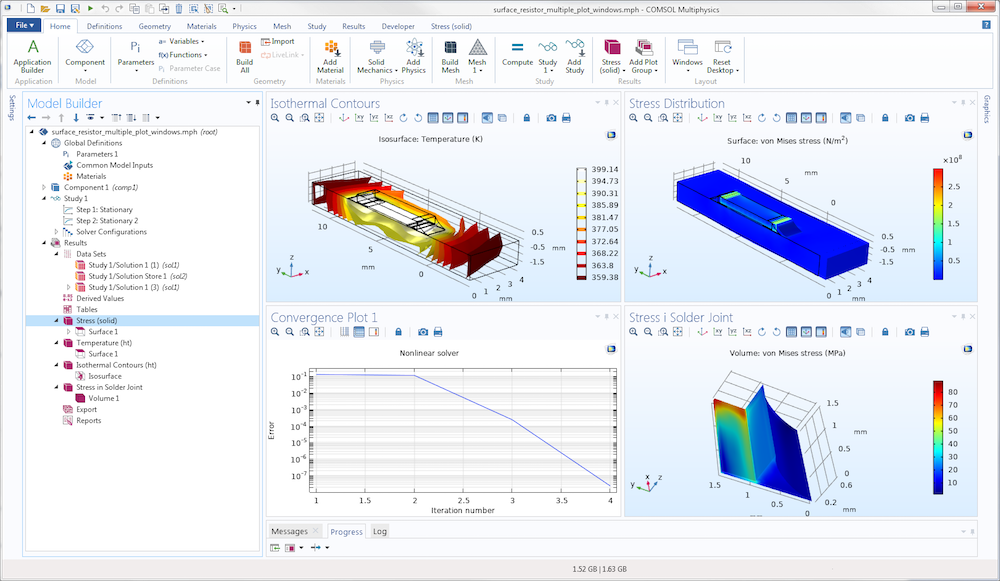
Un exemple avec quatre fenêtres Graphiques mises en mosaïque pour montrer quatre aspects d’une solution de modèle (dans le sens des aiguilles d’une montre à partir du graphique en haut à gauche : contours isothermes, distribution des contraintes, gros plan de la contrainte au niveau du raccord de soudure et un graphique de convergence pour le solveur non linéaire).
Vous trouverez des instructions sur la façon de personnaliser votre COMSOL Desktop® dans notre article “Personalize the COMSOL Desktop®, qui fait partie du cours How to Navigate the COMSOL Multiphysics® User Interface.
Raccourcis et boutons pour la modélisation dans COMSOL Multiphysics®
Il existe de nombreux raccourcis et boutons pour les commandes et actions fréquemment utilisées qui peuvent contribuer à réduire le nombre de clics de souris que vous devez effectuer, et donc à augmenter votre productivité. Ces raccourcis et boutons sont simples à utiliser. Nous décrivons ci-dessous quelques-uns des raccourcis et boutons les plus utiles :
- Utilisez les touches fléchées (ainsi que diverses combinaisons de la touche Alt et des touches fléchées) pour naviguer dans l’arborescence du Constructeur de Modèles
- Utilisez le bouton Aller à la source pour passer du nœud que vous avez sélectionné au nœud qui contient la source utilisée
- Double-cliquez sur l’élément que vous souhaitez ajouter à l’arborescence du modèle pour l’ajouter automatiquement
- Appuyez sur Ctrl+D pour effacer les sélections dans le Constructeur de modèles et l’éditeur de Formulaires
Vous pouvez également personnaliser la barre d’outils Accès rapide pour inclure des boutons pour les opérations fréquemment utilisées, telles que Nouveau, Ouvrir, Enregistrer, Annuler, Rétablir, Copier, Coller et davantage.
Lorsque vous cliquez sur le bouton Aller à la source pour le jeu de données, le focus se déplace vers le jeu de données Étude 1/Solution 1 (1), qui est la source de données pour le graphique.
Vous trouverez plus d’informations et d’instructions sur l’utilisation des raccourcis et des boutons dans COMSOL Multiphysics® dans notre article “Utilizing Keyboard Shortcuts”, qui fait également partie du cours sur l’interface utilisateur.
Comment naviguer dans l’interface utilisateur de COMSOL Multiphysics®
Si vous souhaitez en savoir plus sur les capacités de l’interface utilisateur, nous vous recommandons de passer en revue l’ensemble du cours. Le cours vous sera utile, que vous soyez utilisateur expérimenté de COMSOL Multiphysics® ou débutant avec le logiciel.




Commentaires (0)